Quel que soit le système d'exploitation que vous utilisez sur l'appareil que vous possédez, la désinstallation des programmes et des applications est inévitable. Peut-être avez-vous installé quelque chose que vous vouliez juste essayer et dont vous n'avez pas vraiment besoin, ou peut-être cherchez-vous à faire de la place dans votre appareil en supprimant les applications moins utilisées. Dans tous les cas, chaque système d'exploitation a sa propre façon de gérer le processus de désinstallation. Sur Windows, par exemple, vous trouverez (généralement) un programme de désinstallation fourni avec chaque programme que vous avez; Sinon, vous avez la section Programmes et fonctionnalités dans le Panneau de configuration Windows pour cela. Android et iOS gèrent la même chose avec une simple pression prolongée sur n'importe quelle icône et en frappant la petite croix sur le dessus pour s'en débarrasser.
Chaque fois que quelqu'un passe de Windows à Mac OS X, l'un des problèmes immédiats est de savoir comment désinstaller des programmes. C'est parce qu'il n'y a pas de solution immédiatement évidente pour le faire. La raison en est assez simple; la désinstallation d'applications sur un Mac est infiniment plus simple que toute autre plate-forme. Voyons comment.
Comment les applications Mac diffèrent de Windows
La principale différence entre Mac et son principal concurrent, Windows, réside dans la manière dont les applications et les programmes sont stockés. La plupart du temps, les applications OS X ne sont composées que de .fichiers d'application qui sont généralement stockés dans le dossier Applications de votre Mac. Cela est particulièrement vrai pour les applications que vous téléchargez à partir du Mac App Store. Ensuite, certains programmes peuvent également être livrés avec des préférences qui sont stockées dans un .plist (liste de propriétés) dans le / Bibliothèque / Préférences dossier. D'autres encore peuvent avoir un composant supplémentaire appelé extension de noyau (stocké via .fichiers kext dans / Système / Bibliothèque / Extensions). Celles-ci sont très sensibles et essentielles au fonctionnement d'un Mac, et sont souvent partagées par plusieurs applications. Par conséquent, il est déconseillé de les bricoler à moins que vous ne soyez absolument sûr de ce que vous faites..
Comme nous l'avons noté précédemment, cela est intrinsèquement différent de Windows qui fonctionne sous un registre système et chaque programme installé a une entrée là-bas. C'est pourquoi la suppression des applications Mac est plus simple que ce que vous feriez sous Windows.
Désinstaller des applications Mac en les faisant glisser vers la corbeille
Il s'agit de la méthode la plus simple et la plus directe, et fonctionne mieux avec les applications que vous avez téléchargées à partir du Mac App Store (ou celles qui n'ont qu'un fichier .app dans le dossier Applications). Localisez l'application dans le Finder ou à partir du Launchpad et faites glisser son icône dans la corbeille. C'est tout - l'application est «marquée pour suppression» et une fois que vous videz la corbeille, elle est terminée pour.
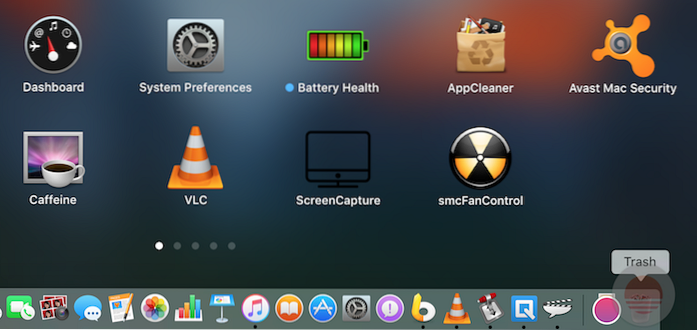
Veuillez noter que bien que cette méthode soit bien adaptée aux applications qui n'ont pas de préférences ou d'extensions de noyau, cela ne signifie pas que vous ne pouvez pas désinstaller celles qui utilisent cette méthode. Tout peut être «saccagé»; il ne se débarrassera tout simplement pas des autres pièces.
Utilisation d'une application de désinstallation dédiée (meilleure méthode)
C'est ma préférence personnelle et ma recommandation pour toutes les désinstallations sur un Mac. Bien qu'il existe un certain nombre de programmes de désinstallation disponibles (payants et gratuits), je vous recommande vivement d'utiliser AppCleaner. C'est une application gratuite qui fait des merveilles lors de la désinstallation d'une seule application, ou de plusieurs d'entre elles en même temps. AppCleaner est également mis à jour assez régulièrement, assurant un support à long terme aux développeurs pour une application comme celle-ci. Il listera toutes vos applications, widgets et plugins disponibles, et la sélection de l'un d'entre eux recherchera tous les fichiers associés à ladite application, permettant la suppression en un clic des applications installées. Cela fonctionne non seulement pour les packages .app à un seul fichier, mais également pour les packages complexes qui pourraient avoir associé des fichiers .plist et .kext. AppCleaner gérera également les installations qui peuvent nécessiter la saisie d'un mot de passe, mais cela dépend en grande partie de vos préférences et de vos paramètres de sécurité.
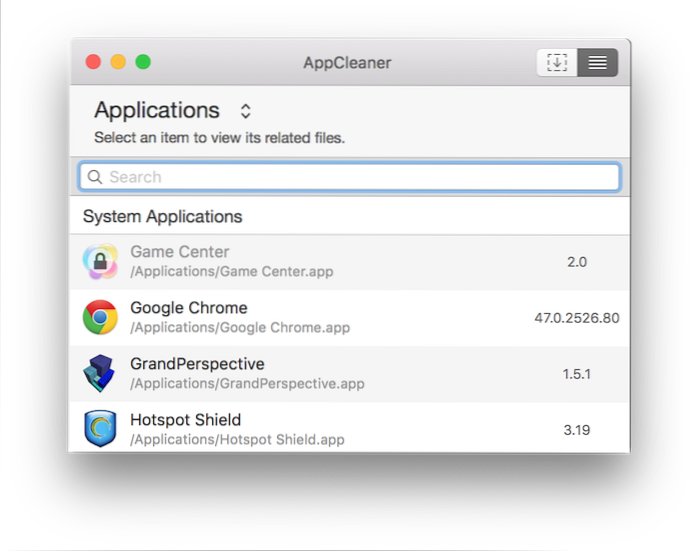
Noter: En ce qui concerne l'exigence de mot de passe pour la suppression de certaines applications, cela peut s'appliquer dans plusieurs cas. En règle générale, si une application nécessitait une saisie de mot de passe lors de son installation, il y a de fortes chances qu'elle nécessite également un mot de passe lors de la désinstallation. Cependant, un coup d'œil à vos préférences système pourrait être en mesure de changer cela, il est donc difficile de donner une règle universelle à ce sujet..
Désinstaller manuellement une application Mac
Bien que vous l'ayez déjà deviné, l'absence de registre système sur Mac permet la suppression manuelle de toutes les applications, bien qu'au-delà de ce point, les choses commencent à devenir plus risquées. C'est parce que si vous ne savez pas ce que vous faites, vous pourriez finir par supprimer quelque chose qui n'aurait pas dû l'être. Cependant, si vous êtes prêt à braver ce domaine, voici comment vous pouvez le faire.
Suppression du fichier .app
C'est assez simple. Recherchez le fichier .app (généralement situé dans le dossier Applications du Finder) et envoyez-le à la corbeille, comme nous l'avons vu précédemment.

Suppression du fichier .plist
La suppression des fichiers de liste de propriétés est également principalement la même, mais il est un peu difficile de les localiser. Nous avons noté précédemment que ces fichiers se trouvent dans le / Bibliothèque / Préférences dossier, mais vous ne pouvez pas accéder facilement à ce dossier sur un Mac. Pour visiter cet endroit, appuyez sur la Aller au dossier option dans Chercheur (soit via le menu Aller, soit en appuyant sur Commande + Maj + G ensemble, puis entrant dans le chemin / Bibliothèque / Préférences. Une fois dedans, vous pouvez envoyer manuellement tous les fichiers .plist associés à la corbeille comme d'habitude.

Il convient de noter ici que ces fichiers .plist sont vraiment petits - généralement quelques kilo-octets au mieux - donc les supprimer n'aura aucun impact sur l'espace disponible..
Suppression des fichiers .kext
Je répète qu'il s'agit d'un territoire dangereux et que vous ne devriez pas vous soucier de la suppression des extensions du noyau à moins que vous ne soyez absolument sûr de ce que vous faites. Cela ne fera pas de mal de sauvegarder les fichiers que vous supprimez vers un autre emplacement au cas où. Néanmoins, si vous souhaitez continuer, accédez à la / Système / Bibliothèque / Extensions dossier en utilisant le Aller au dossier et mettez également ces fichiers dans la corbeille. En cas de problème, restaurez le fichier à son emplacement d'origine à partir de la sauvegarde que vous avez créée.
Désinstallation des applications Mac à l'aide du terminal
OS X est basé sur Unix, ce qui signifie que vous pouvez pratiquement tout faire en utilisant Terminal. Franchement, cela ne sert à rien de faire cela, sauf peut-être une préférence pour l'utilisation de la ligne de commande ou pour montrer vos compétences de geek à vos amis. La désinstallation est assez simple: lancez une session Terminal et entrez ce qui suit
fichier de désinstallation sudo: ///
où
fichier de désinstallation sudo: ///Applications/Fotor.app
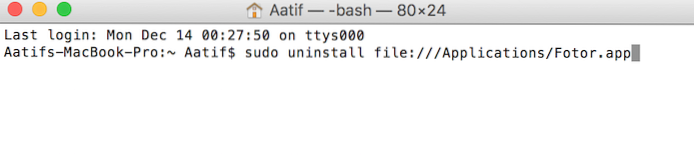
Faites attention aux trois barres obliques au lieu des deux habituelles dans cette commande. Les deux premiers appartiennent à la syntaxe de la commande, tandis que le troisième consiste à indiquer le chemin du dossier Applications. Sachant cela, vous pouvez remplacer le chemin et appliquer cette commande à pratiquement n'importe quel emplacement sur votre Mac.
Encore une fois, en fonction de vos préférences et paramètres, vous devrez peut-être entrer votre mot de passe si vous supprimez quelque chose à l'aide de Terminal.
Désinstallation de Microsoft Office 2011 à partir de Mac
Il peut sembler surprenant que je fasse un cas de désinstallation en particulier de MS Office 2011, mais cela s'est avéré très ennuyeux lorsque j'ai essayé de le retirer de mon propre Macbook. Vous voyez, MS Office 2011 n'est pas vraiment bien emballé, et si vous voulez vraiment vous en débarrasser, la meilleure approche est une combinaison. Tout d'abord, employez AppCleaner et débarrassez-vous de tout ce qui dit Office 2011 ou lié (il y en aura un tas). Ensuite, appuyez sur le Applications dossier et recherchez le Bureau 2011 dossier et déplacez le tout dans la corbeille. Enfin, allez à la / Bibliothèque / Préférences dossier et assurez-vous qu'il ne reste aucun résidu de Bureau 2011. Il n'y a vraiment pas de moyen facile de gérer cela, c'est donc probablement votre meilleur pari.
VOIR AUSSI: 11 conseils et outils pratiques pour garder votre Mac propre
Conclusion
Cela couvre à peu près les bases de toutes les méthodes possibles de désinstallation d'une application de votre Mac. Certaines applications s'avéreront difficiles à supprimer - comme notre exemple de MS Office 2011 - mais il n'y a pratiquement rien sur votre Mac que vous ne pouvez pas supprimer..

À titre de recommandation, je réitérerai l'utilisation de AppCleaner au-dessus de toute autre méthode, simplement en raison de la facilité avec laquelle il est facile de supprimer non seulement n'importe quelle application, mais également tous ses fichiers associés. Le reste des options est là; ils ne valent tout simplement pas les tracas lorsque vous avez une solution aussi simple disponible gratuitement.
 Gadgetshowto
Gadgetshowto



